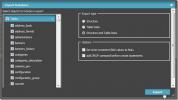Hur du felsöker Bluetooth-problem i Windows 10
Bluetooth-enheter har länge varit en viktig del av skrivbordssystem. Både Windows och Mac har stött Bluetooth-anslutning och listan över Bluetooth-enheter som du kan ansluta till din PC växer någonsin. En Bluetooth-enhet fungerar bra när den fungerar. När det inte fungerar är problemet svårt att fastställa. Om du har Bluetooth-problem i Windows 10, här är ett gäng fixar du kan prova.
Grundläggande Bluetooth-problem
Lösningarna nedan är för problem med Bluetooth-enheter. Om Bluetooth-alternativet saknas i Windows 10, kolla den länkade artikeln för en lösning. Se till att du har gjort det ansluten Bluetooth-enheten korrekt. Om din Bluetooth-problem är ljudrelaterade, måste du felsöka dina ljudenheter som beskrivs i den länkade artikeln. Du bör också se till att din Bluetooth-enhet är laddad, inte genomgår en fast programuppdatering och är inom räckhåll. För andra generiska Bluetooth-problem kan du prova fixarna nedan.
Enhetens upptäckbarhet
Både din dator och din Bluetooth-enhet måste vara upptäckbara. Om du har aktiverat Bluetooth på Windows 10 borde din dator vara upptäckbar men Windows 10 har problem med hur dess inställningar distribueras. Vissa viktiga inställningar finns fortfarande i Kontrollpanelen, där du kanske måste aktivera
enhetsupptäckbarhet för din dator.Öppna appen Inställningar och gå till Enhet> Bluetooth. Rulla ner och klicka på "Fler Bluetooth-alternativ". Detta öppnar fönstret för Bluetooth-inställningar. På fliken Alternativ ser du ett alternativ för att tillåta datorn att bli upptäckbar av andra enheter. Detta kan lösa problem om du inte kan koppla ihop en telefon men för enheter som högtalare, mus och tangentbord kommer detta inte att behövas.

Bluetooth-enheten har liknande inställningar. Bluetooth-högtalare och hörlurar behöver inte göras upptäckbara men andra enheter som fitness trackers, smartwatches och telefoner kommer att göra det. Kolla online för att se hur du kan aktivera upptäckbarheten för din Bluetooth-enhet.
Bluetooth-tjänsten körs
Bluetooth fungerar som en tjänst på din dator. Om du har tappat lite för mycket Windows-tjänster kanske du av misstag stängt av tjänsten. Det är också möjligt att en dåligt utvecklad app eller en alltför ivrigt antivirus bestämde sig för att Bluetooth-tjänsten var ett problem. Oavsett, kontrollera och se till att tjänsten körs.
Klicka på Win + R och ange följande i körrutan;
services.msc
Leta efter alla Bluetooth-tjänster (listan är alfabetiskt sorterad) och se till att alla körs. Om de inte är det, högerklicka på en tjänst och välj 'Kör' från snabbmenyn.

Bluetooth-drivrutin
Med förare är det lite knepigt. Om du aldrig laddade ner och installerade enhetsspecifika drivrutiner för ditt system kör du förmodligen generiska Windows-drivrutiner för Bluetooth. De kan ha begränsat din enhet eller orsakat att den inte fungerade korrekt. Leta efter Bluetooth-drivrutiner specifikt för ditt system. Du måste gå till din bärbara / stationära tillverkares webbplats och söka efter dem.
På samma sätt kanske Bluetooth-drivrutiner som du installerade från din systemtillverkare kanske inte har uppdaterat så regelbundet som de borde ha gjort. I det här fallet är det bäst att avinstallera drivrutinerna och låta Windows 10 installera de generiska. Du kan avinstallera drivrutiner från Enhetshanteraren. Du behöver administrativa rättigheter för att göra detta.
Parning och anslutning
Det är viktigt att förstå skillnaden mellan parning och anslutning av en Bluetooth-enhet. När du kopplar ihop en enhet låter du din dator veta att du litar på den här enheten. Den identifierar enheten med ett specifikt ID. På samma sätt vet din Bluetooth-enhet att den är ihopkopplad med specifik dator och att den inte lätt tillåter andra enheter att ansluta till den.
Att ansluta en Bluetooth-enhet betyder att din enhet har en aktiv anslutning till din dator. Om din Bluetooth-enhet har parats korrekt kan du behöva ansluta den. Öppna Active Center och klicka på Connect-knappen för att visa alla tillgängliga Bluetooth-enheter inom räckvidden. Välj en enhet för att ansluta till den.
Sök
Nya Inlägg
Tiny Notepad är en metrobaserad textredigerare för Windows 7, Vista & XP
Anteckningar är den mest grundläggande textredigeraren som är tillg...
MyWebSql är MySql-klient med öppen källkod för att redigera och köra SQL-kommandon
Många webbhotelltjänster tillhandahåller inte en allt-i-ett och enk...
Bläddra i Google Maps och få vägvisningsanvisningar i Windows 8
Google blev först känt för sin sökmotor, men har fortsatt att vara ...